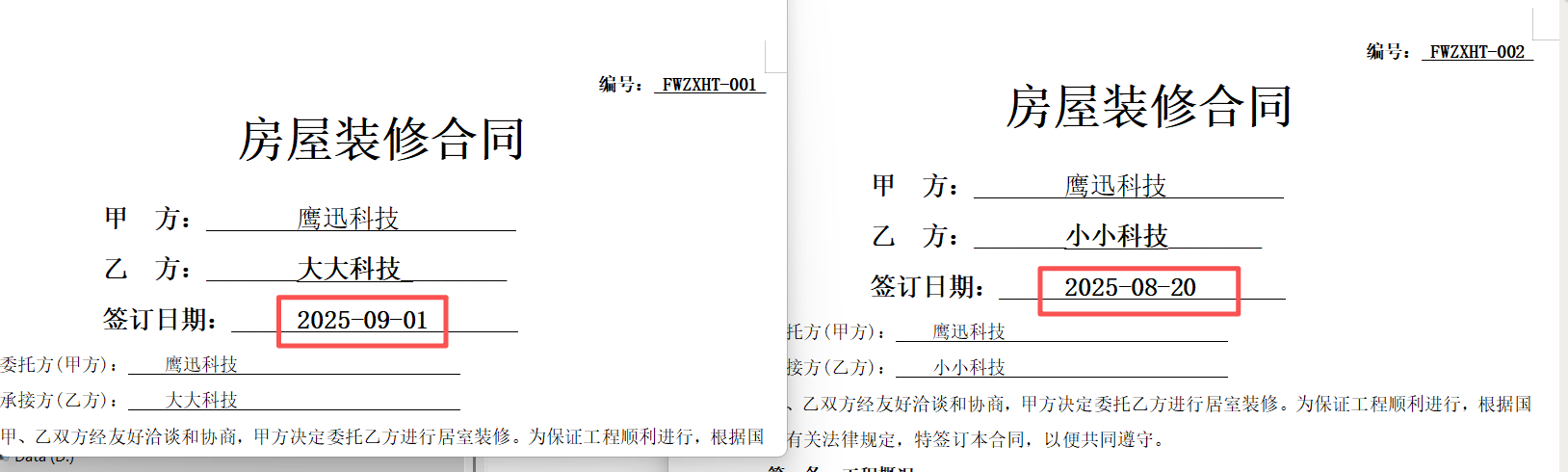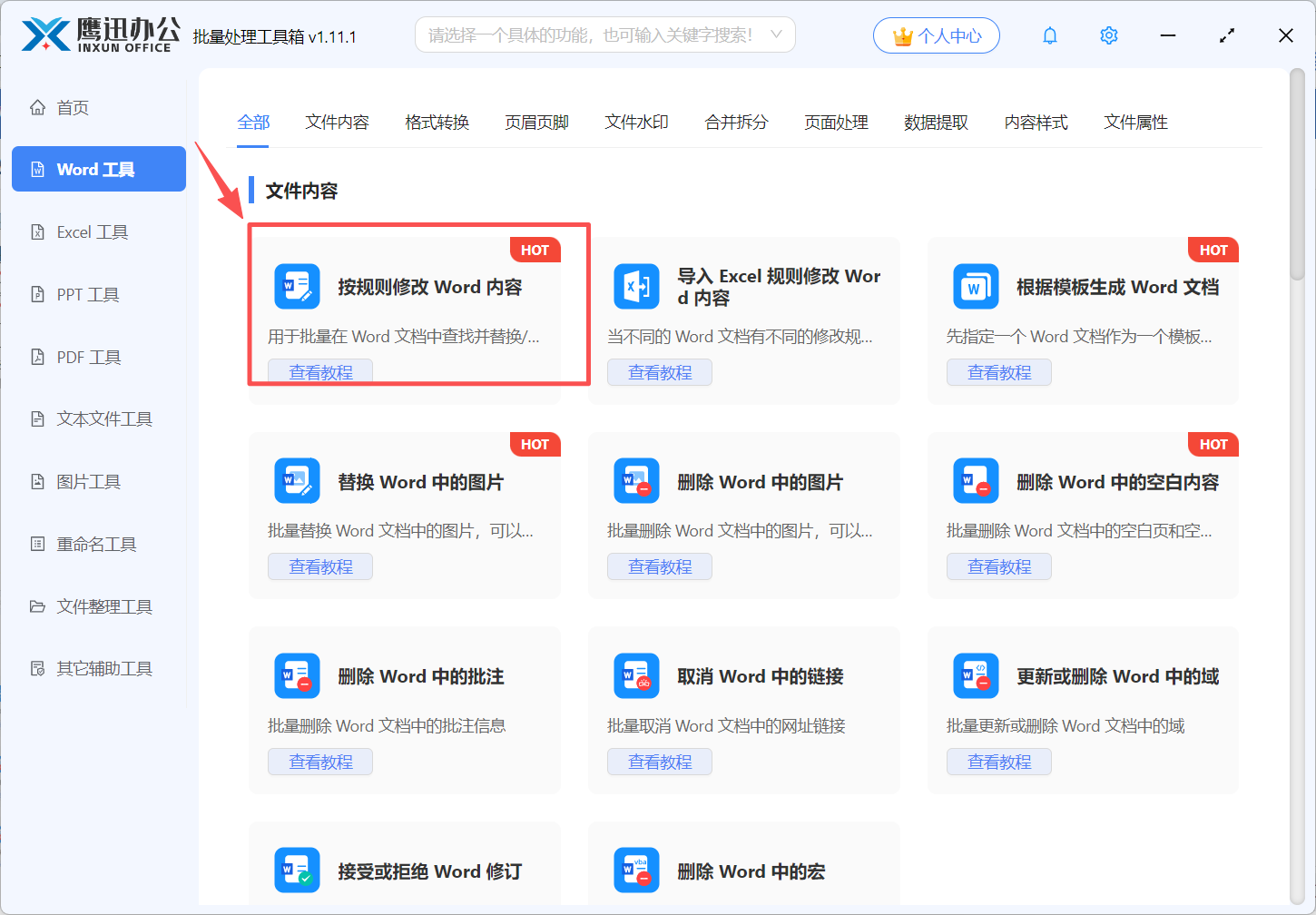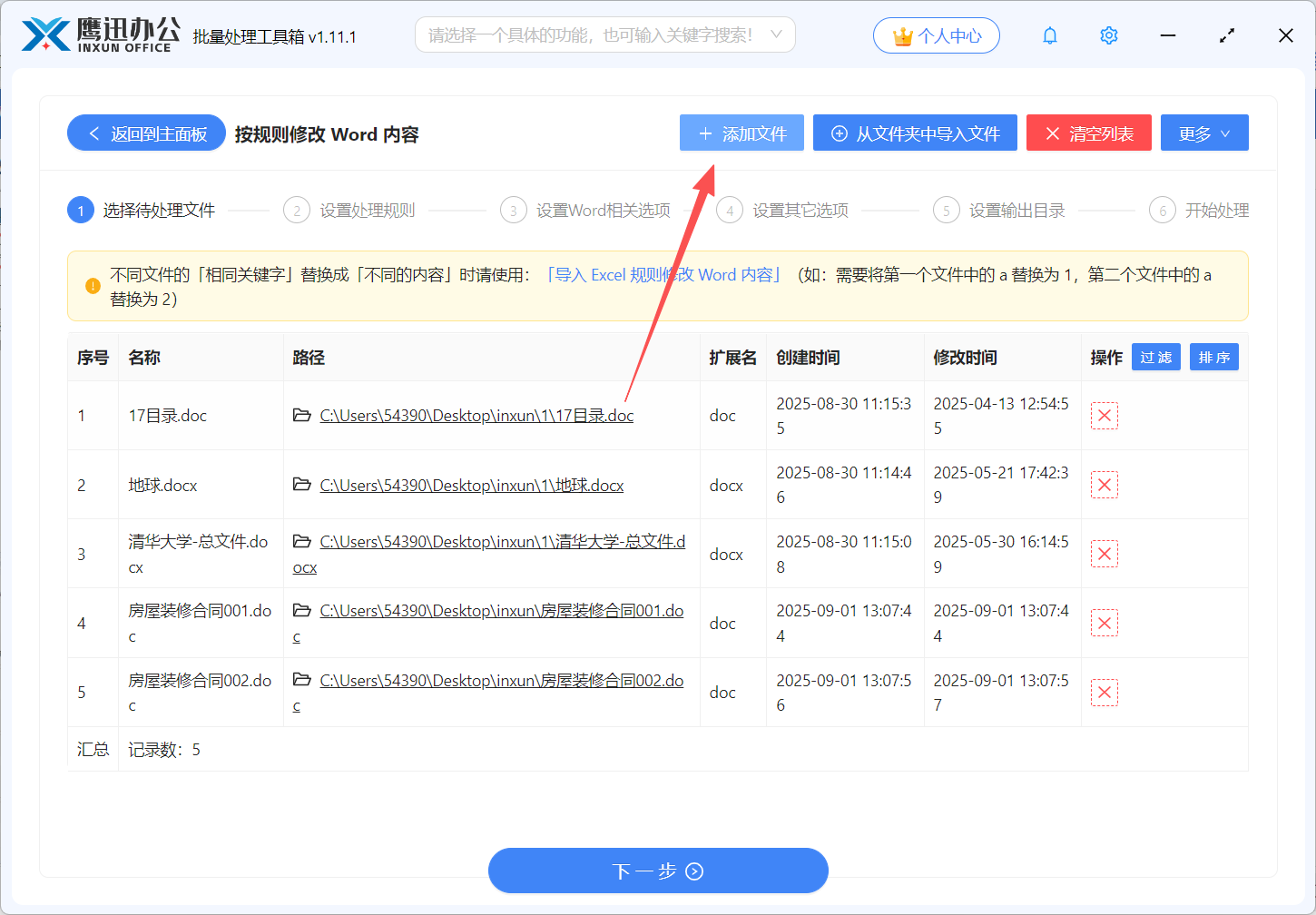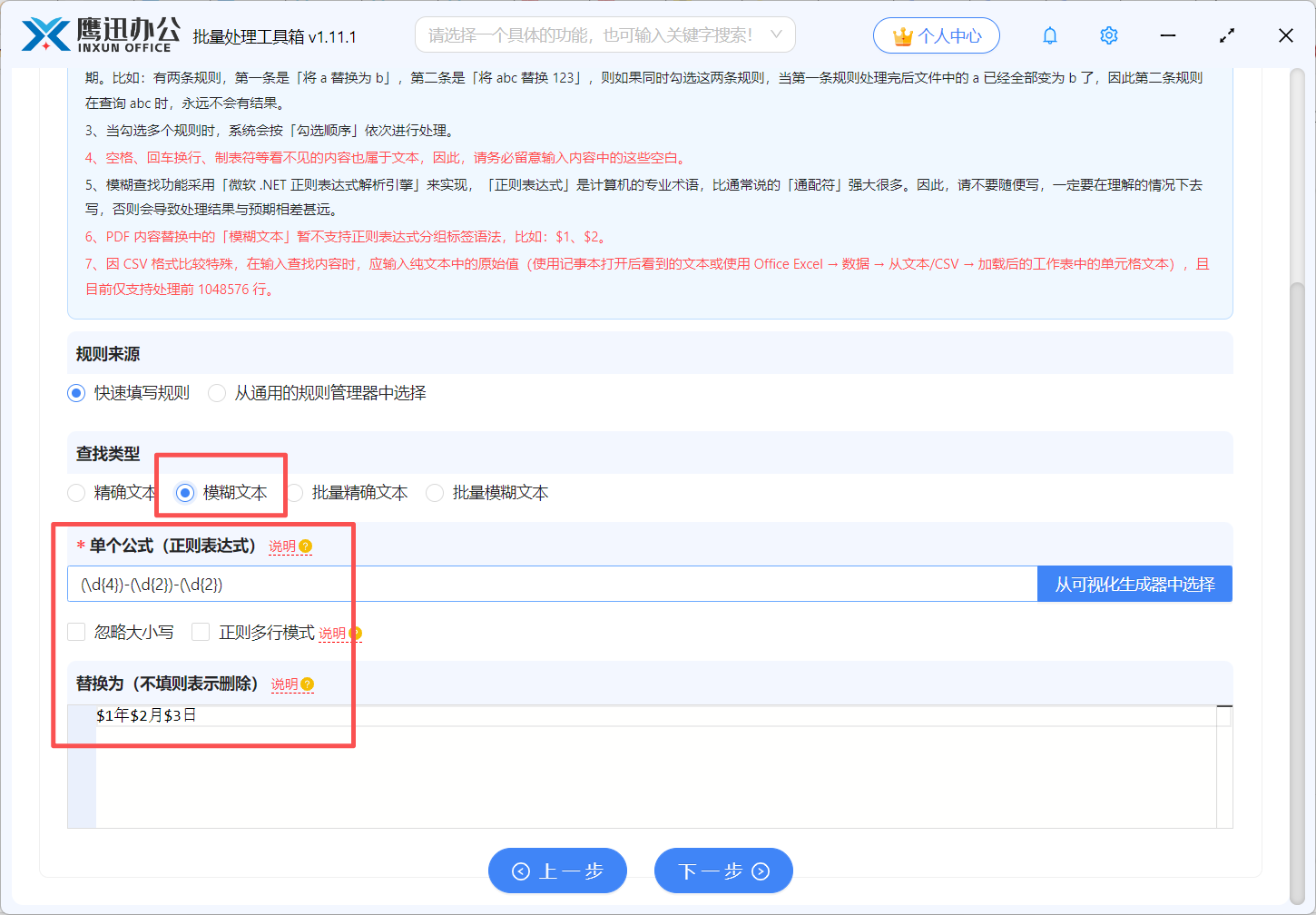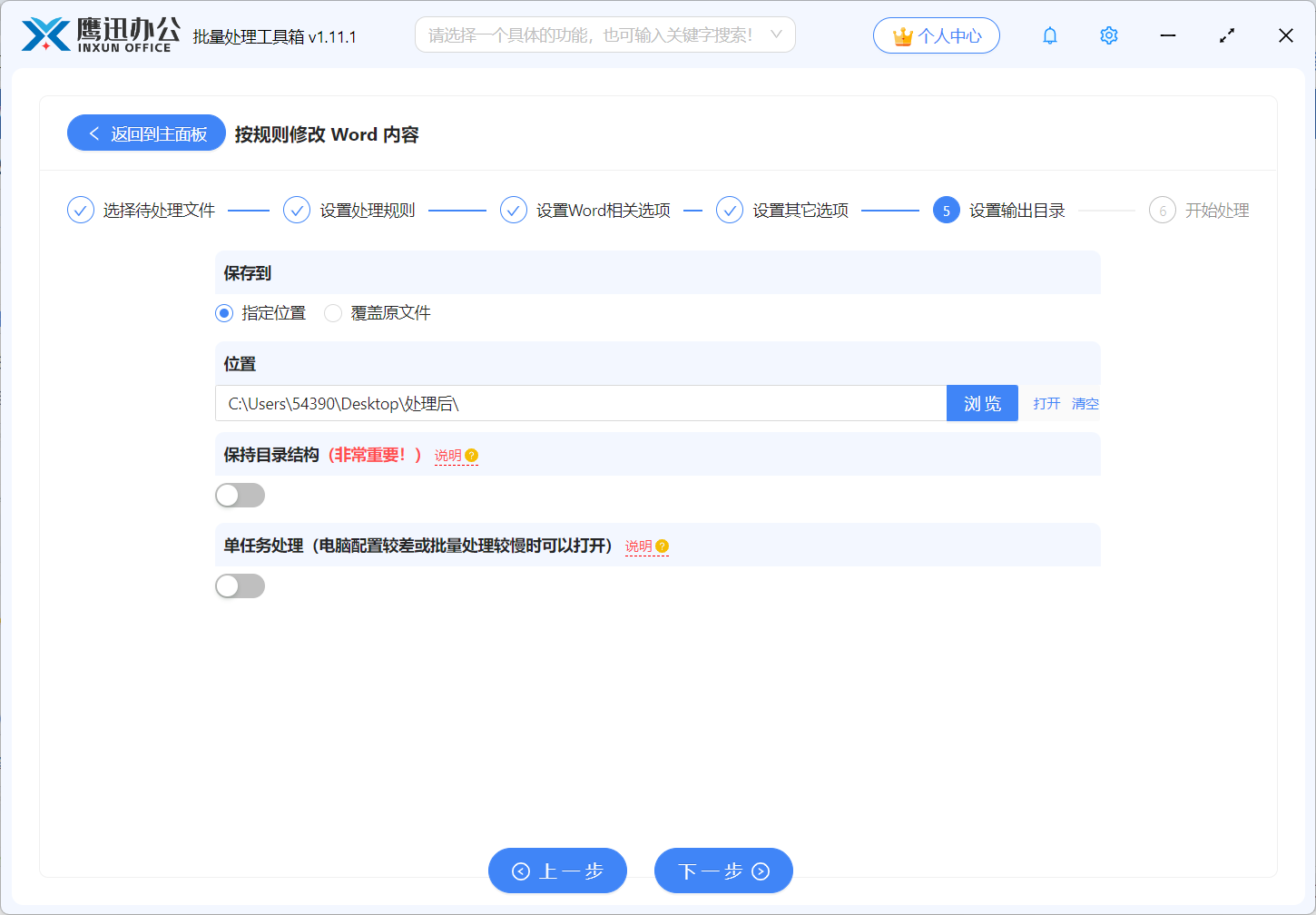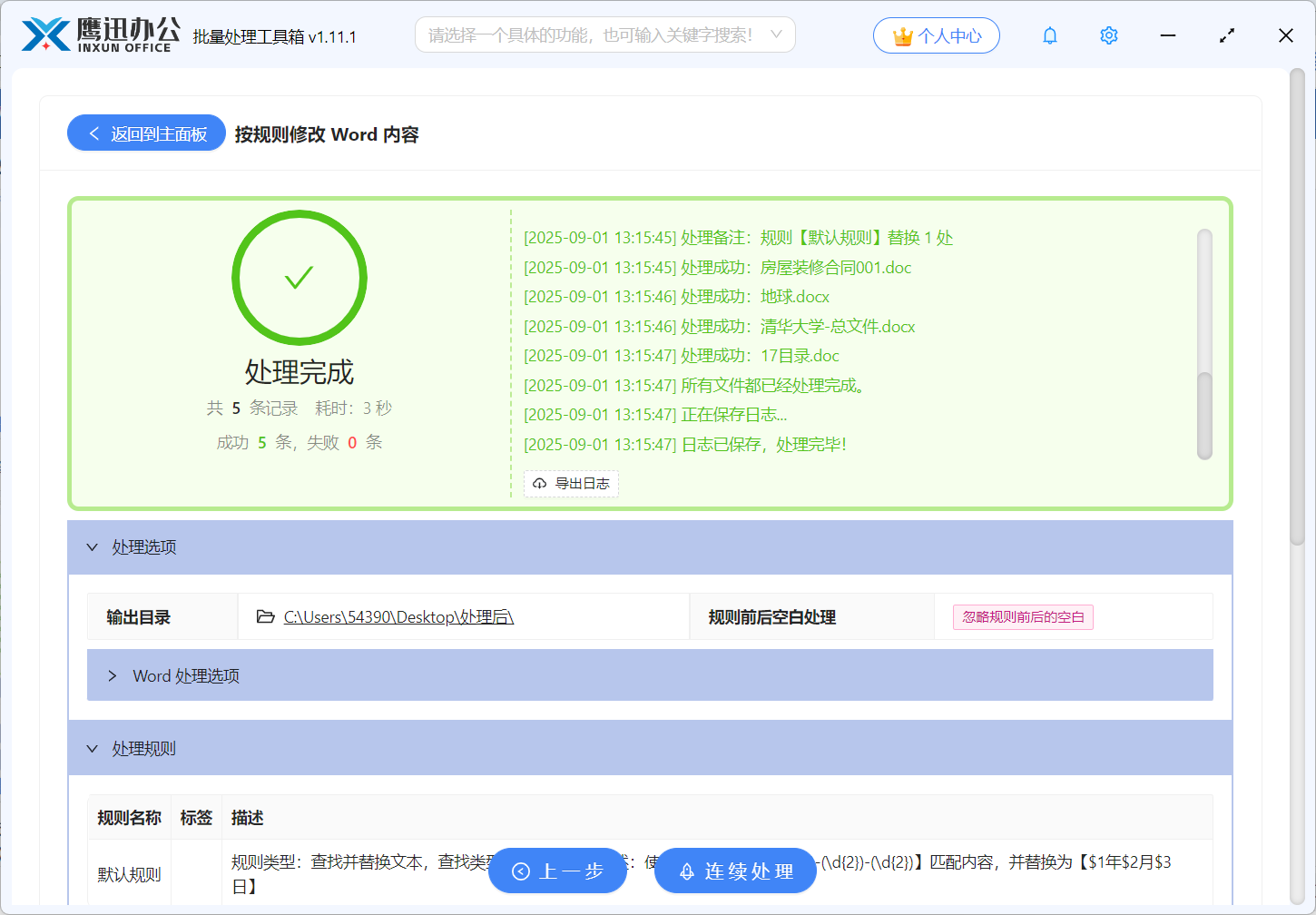很多人都有这样的困扰,当文件很多,如何批量修改word文档中的内容?比如说word文档中我们经常使用日期,但有时我们的日期格式不符合我们的要求,我们需要批量修改文档中的日期格式。
比如文档中的日期是2024-09-01这种格式,但我们实际需要的是2025年09月01日这种格式,如果单个文件我们可以直接修改替换,但是如果我们有大量的文件,都需要批量修改文件中的日期格式,有什么快速修改的好办法吗?
不管是批量修改多个word中的日期格式,还是批量修改其它的内容,今天分享给大家的办法都可以轻松实现,即使是1000份文件也能轻松转换日期格式。
效果预览
处理前
处理后
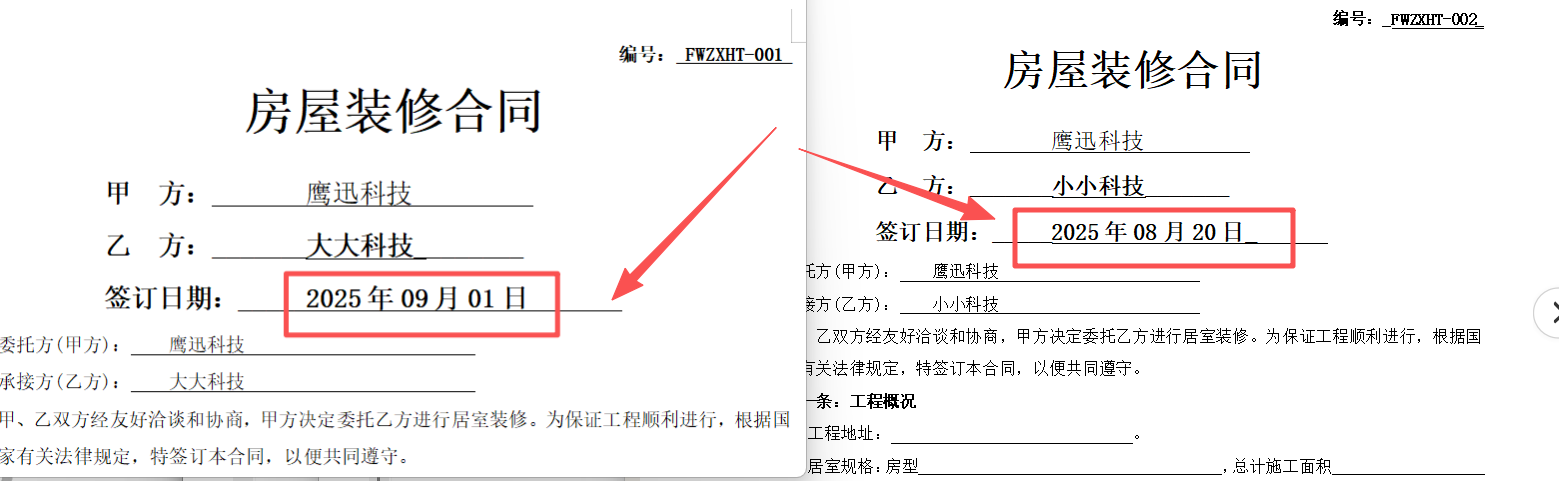
操作步骤
1、打开「鹰迅批量处理工具箱」,左侧选择「Word工具」,右侧在文件内容分类中选择「按规则修改 Word 内容」的功能。
2、同时选择需要修改日期格式的多个Word 文档。
3、设置修改的选项。
4、继续点击下一步,选择修改后的文件保存位置。
5、批量修改多个word中的日期格式处理完成。
有了这个办法,我们就可以任意修改word中的指定内容,可以批量修改多个文档中的公司名称、地址、人名等各种信息,以后如果遇到信息更新了再也不用担心了。
软件还支持离线处理,因此即使我们在没有网络的情况下,需要修改更新word文档中的信息也可以轻松搞定,有需要的伙伴赶紧来试试吧!